Come rimuovere i cerchi punteggiati attorno alle icone delle schede di Chrome e correggere le schede sbiadite in Edge
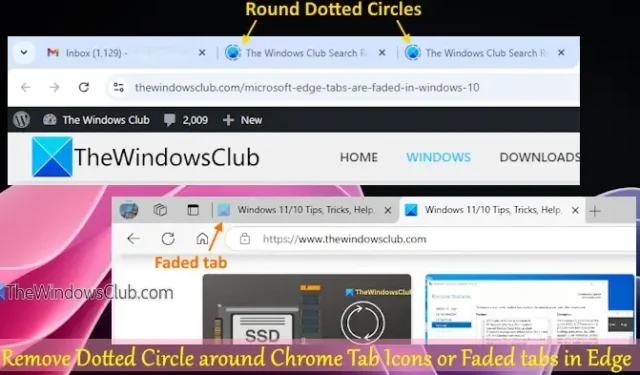
Questo articolo ti guiderà su come eliminare i cerchietti punteggiati attorno alle icone delle schede di Chrome e le schede sbiadite nel browser Edge su un dispositivo Windows 11/10 . Mentre utilizzi il browser Chrome, potresti aver notato dei cerchietti punteggiati attorno alle icone preferite di alcune schede che sono sullo sfondo. Allo stesso modo, in Microsoft Edge, alcune schede in background potrebbero apparire sbiadite. Se ti sei chiesto il motivo dietro questo, la spiegazione è semplice: è dovuto all’aspetto delle schede inattive , che indica le schede che sono state intatte per un po’ e di conseguenza hanno liberato un po’ di memoria o risorse di sistema.
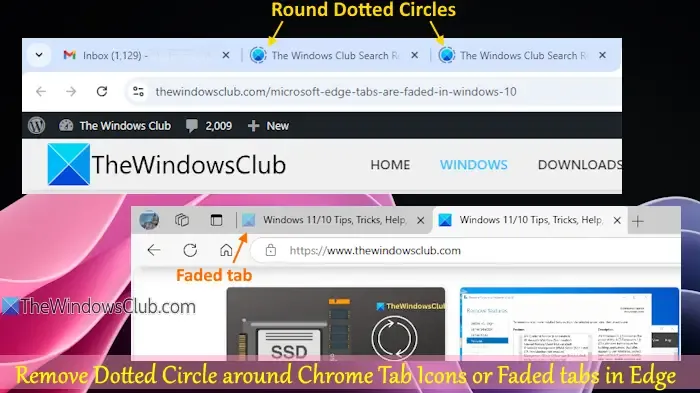
Sia i browser Chrome che Edge dispongono di opzioni integrate denominate Memory Saver e Save resources with sleeping tabs . Quando attivi l’opzione Memory Saver in Chrome e impostazioni simili in Edge, il browser conserva la memoria dalle schede inattive o inattive, mantenendo al contempo le risorse per le schede attive per migliorare le prestazioni. Se hai abilitato questi segnali visivi, vedrai dei cerchi punteggiati attorno alle favicon e alle schede che appaiono sbiaditi.
Se questo aspetto non ti piace, disattivare l’impostazione corrispondente è un compito semplice. Una volta fatto questo, i cerchietti punteggiati attorno alle icone delle schede di Chrome e l’aspetto sbiadito delle schede in Microsoft Edge scompariranno. La buona notizia è che questa modifica non avrà alcun impatto sulla funzionalità delle funzionalità Memory Saver o Save resources with sleeping tabs; puoi continuare a utilizzare tali funzionalità come desideri. Inoltre, puoi sempre riattivare i cerchietti punteggiati e l’aspetto sbiadito delle schede quando preferisci. Forniamo sezioni distinte per ciascun browser con istruzioni dettagliate.
Come rimuovere i cerchi tratteggiati dalle icone delle schede di Chrome
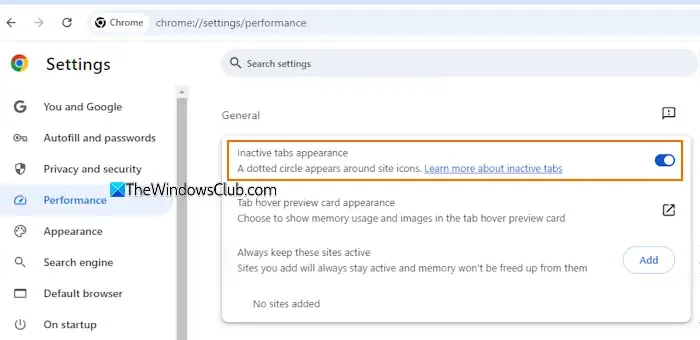
Segui questi passaggi per eliminare i cerchietti punteggiati che circondano le icone delle schede in Google Chrome su Windows 11/10:
- Avvia il browser Chrome.
- Nella Omnibox (barra degli indirizzi), digitare
chrome://settingse premere il tasto Invio per accedere alla pagina Impostazioni. - Selezionare la sezione Prestazioni dal menu a sinistra.
- Nella sezione Generale, disattivare l’ opzione Aspetto schede inattive .
Non è necessario riavviare il browser, poiché le modifiche avranno effetto immediato.
Se desideri ripristinare i cerchietti punteggiati attorno alle icone delle schede di Chrome, ripeti semplicemente i passaggi precedenti e attiva nuovamente l’opzione Aspetto schede inattive.
Disattiva le schede sbiadite in Microsoft Edge
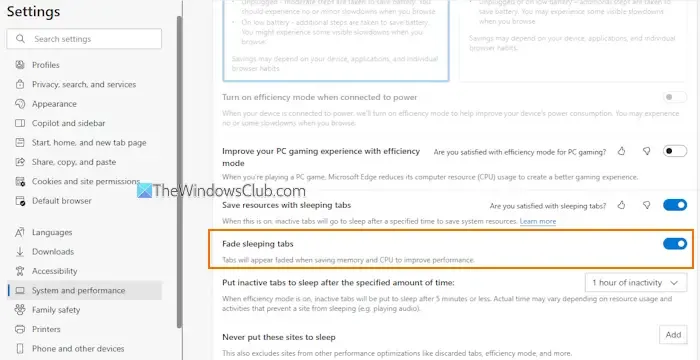
Per disattivare le schede sbiadite in Microsoft Edge su un computer Windows 11/10, segui queste istruzioni:
- Aprire il browser Edge.
- Premi Alt+F per aprire il menu Impostazioni e altro.
- Selezionare l’ opzione Impostazioni .
- Nella pagina Impostazioni, vai alla sezione Sistema e prestazioni .
- Disattivare l’ opzione Sbiadisci le schede in modalità sospensione .
Questo è tutto. Spero che queste informazioni ti siano utili.
Perché le mie schede di Chrome si aprono in Edge?
Microsoft Edge include un’impostazione che gli consente di accedere ai dati di navigazione recenti da Chrome. Ecco perché ogni volta che apri il browser Edge, potrebbe tentare di caricare tutte le schede che avevi aperto in Chrome. Per impedire a Edge di importare dati dal browser Chrome a ogni avvio, vai alla pagina Impostazioni in Microsoft Edge. Vai a Profili > Importa dati di navigazione > Importa dati di navigazione a ogni avvio del browser > e disattiva l’opzione Importa dati del browser da Google Chrome a ogni avvio.
Come posso rimuovere le icone delle schede da Chrome?
Se noti delle icone di schede all’estrema sinistra di Chrome, significa che hai bloccato alcune schede. Le schede bloccate ti consentono di mantenere facilmente accessibili i siti Web visitati di frequente. Se preferisci non utilizzare questa funzionalità, fai semplicemente clic con il pulsante destro del mouse su una scheda bloccata e scegli l’ opzione Sblocca . Ripeti questa operazione per tutte le schede bloccate aggiuntive che desideri sbloccare. Dopodiché, puoi chiudere queste schede e le icone non saranno più visibili.



Lascia un commento